목차
SK브로드밴드 Btv유튜브 셋톱박스로 보는 방법
오늘은 sk브로드밴드 이용하시는 분들과 혹은 관심있었던 분들께 유용한 정보가 될 글을
가지고 왔습니다.
바로 SK브로드밴드 Btv 유튜브 셋톱박스로 보는 방법입니다.
sk브로드밴드에서는 6개의 셋톱박스 서비스를 제공하고 있습니다.그 중 스마트티비 시리즈는 유튜브 시청이 가능한 셋톱박스입니다. 유튜브를 어떻게 보면 되는지 궁금하신 분들을 위해
SK브로드밴드 Btv 스마트셋톱박스 유튜브 시청하는방법에 대해서 알려드리겠습니다.

01.스마트2 셋톱박스 유튜브 시청하는 방법

1) Google Assistant 서비스 이용하기

스마트2 셋톱박스의 운영체제는 안드로이드 오레오 8.0버전을 지원하고 있습니다.
그래서 Google Play Store를 통해 어플들을 다운받으실 수 있습니다.
구글 플레이 스토어에서 다운받으셔도 됩니다.
또 리모컨에 탑재된 음성인식지원 서비스로 버튼 하나만으로 유튜브의 콘텐츠를 바로 검색할 수 있습니다.

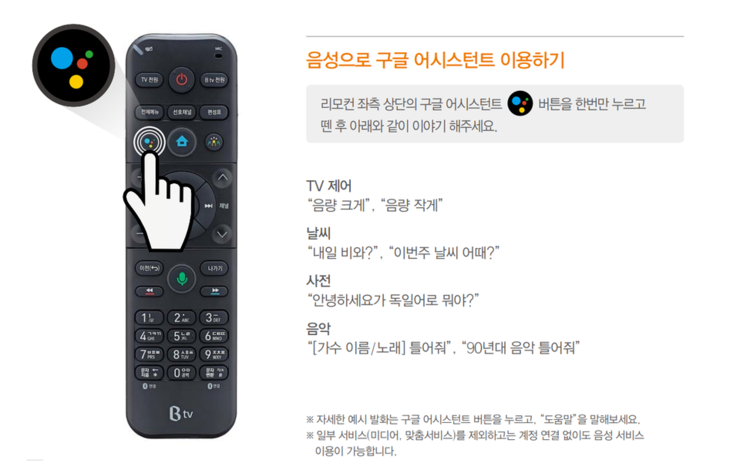
2) 구글 TV 앱
위에서 말씀드린 바와 같이 따로 구글 플레이 스토어에서 개별적으로 다운받으셔도 되지만, 기본적으로 설치되어 있는 구글 tv앱을 통해서도 유튜브를 시청할 수 있습니다.
구글 TV앱에서는 구글 플레이 스토어, 유튜브, 플레이게임, 구글 플레이무비,
구글 플레이 뮤직, 유튜브 키즈
총 6가지가 기본 설치로 되어있습니다.
아이들을 위한 유투브 키즈채널까지 사전 설치되어 있으니, 번거롭게 따로 설치받을 필요없이 편리하게 바로 시청할 수 있습니다.

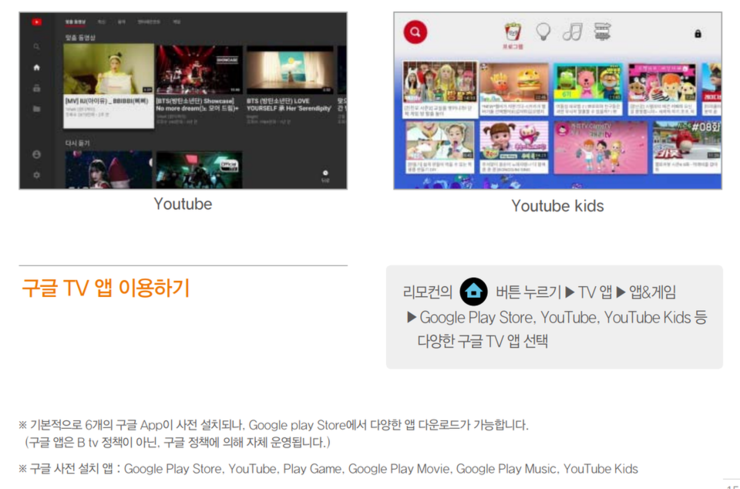
구글 TV 앱 순서: 홈버튼 → TV 앱 → 앱&게임 → 구글 TV앱 메인화면 → 앱 선택
구글 TV 앱 이용하는 방법은 리모컨을 통해서 가능합니다.
02.스마트3 셋톱박스 유튜브 시청하는 방법

1) Google Assistant 서비스 이용하기
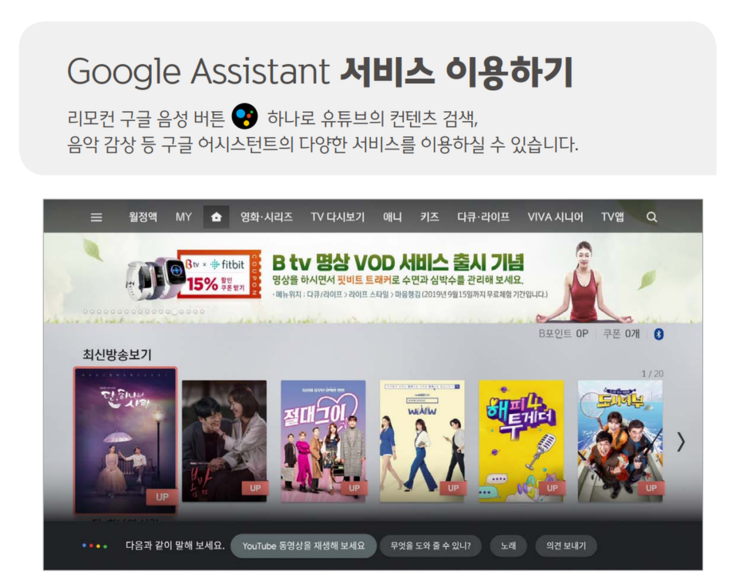

스마트3의 경우 스마트2에서 제공했던 구글 어시스턴트를 이용하여
유튜브를 시청할 수 있는데요.
조금 더 추가된 기능이 있다면 구글 계정을 연동할 수 있습니다.
즉 사용자가 원하는 서비스를 계정연결하여 쉽고 빠르게 원하는 콘텐츠를 즐길 수 있다는 말입니다. 유튜브로 시청했었던 영상이나, 관심 영상들도 빠르게 찾아서 볼 수 있어 보다 더 사용자 중심 서비스를 즐길 수 있습니다.
2) 구글 TV 앱
구글 TV 앱을 통해서 유튜브를 시청하는 방법도 있습니다. 스마트2와 방법을 동일합니다.


구글 TV 앱 순서: 홈버튼 → TV 앱 → 앱&게임 → 구글 TV앱 메인화면 → 앱 선택
3) NUGA 서비스 이용

NUGU 서비스(AI)를 이용하는 방법도 있습니다
B tv 콘텐츠 검색뿐만 아니라, 음악감상, 날씨 검색 등 생활에 전반적으로 필요한 다양한 서비스들을 이용할 수 있습니다. NUGU서비스는 모바일앱과 연결해서 사용하니, 핸드폰에 NUGU앱을 설치하셔야합니다
1) NUGU 앱 설치방법

2) NUGU 앱 서비스 이용하기
설치를 완료하셨다면, 리모컨에 마이크 아이콘의 버튼을 눌러 VOD 검색 등 AI 인공지능 서비스를 이용하시면 됩니다. 여기서 바로 유튜브 틀어달라고 말만 하면 음성을 인식하여 바로 유튜브 화면으로 전환해줍니다.
결 론
이상 SK브로드밴드 Btv 유튜브 셋톱박스로 보는 방법에 대해서 알아보았는데요~
도움이 되셨나요?
확실히 보다 스마트티비2보다는 스마트 티비3이 기능적으로나, 서비스면에서나
업그레이드 된 것을 확인할 수 있었습니다.
사용자중심의 서비스제공과 UI 등이 돋보이는 셋톱박스라고 할 수 있겠습니다.
인공지능서비스까지 연동이 가능하다고 하니, 편리함과 더불어 빠르고 신속한 시청환경을
제공해주고 있다는 게 놀랍습니다.
다음에도 좋은 정보들과 함께 찾아뵙도록 하겠습니다 감사합니다.







